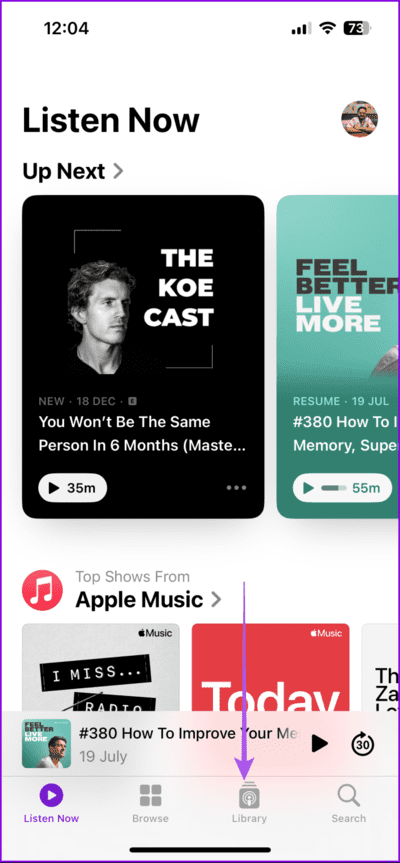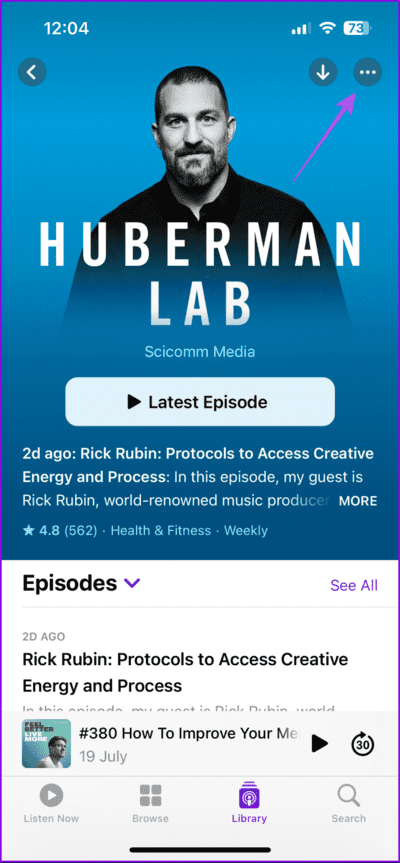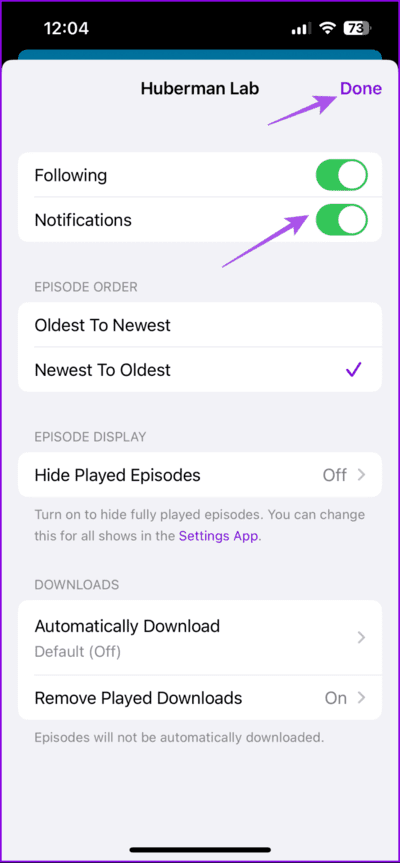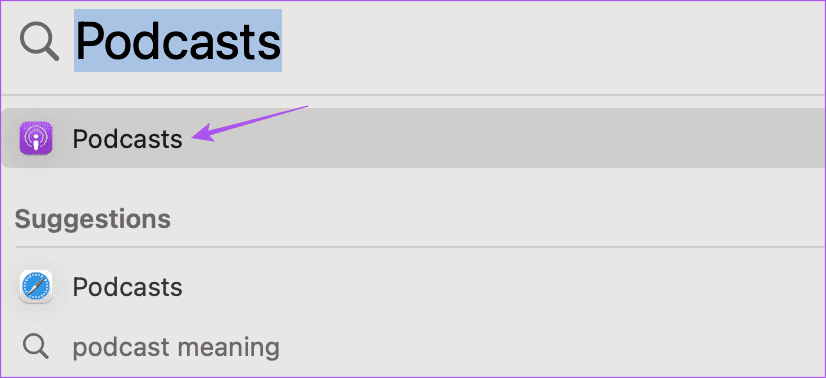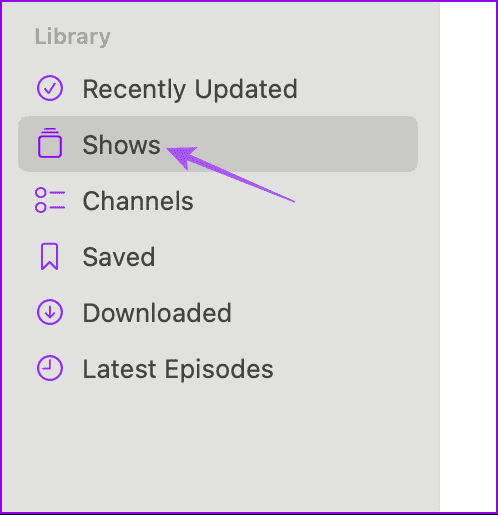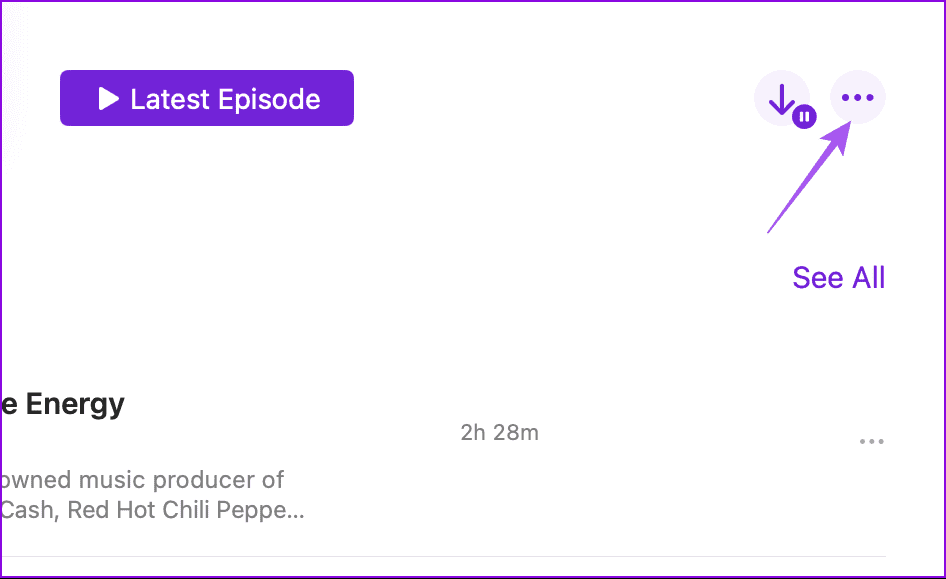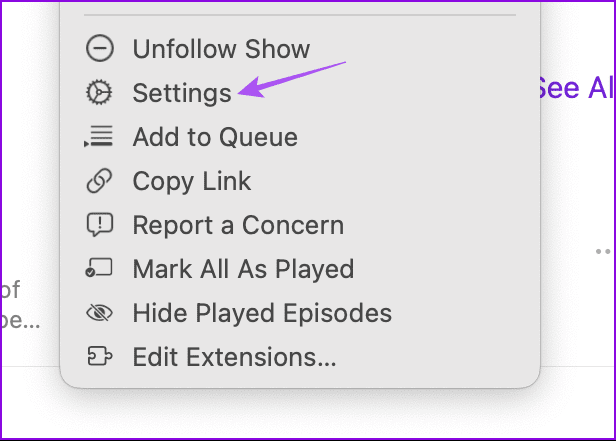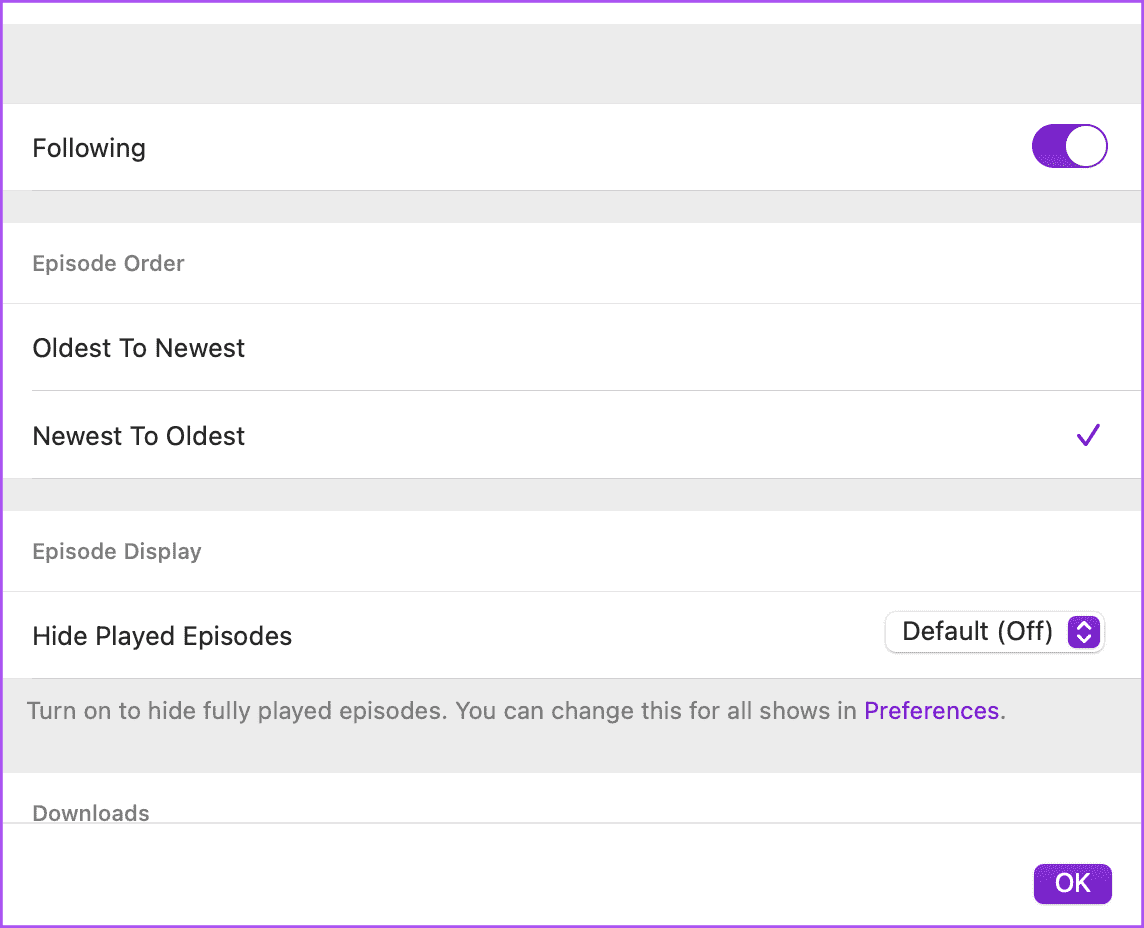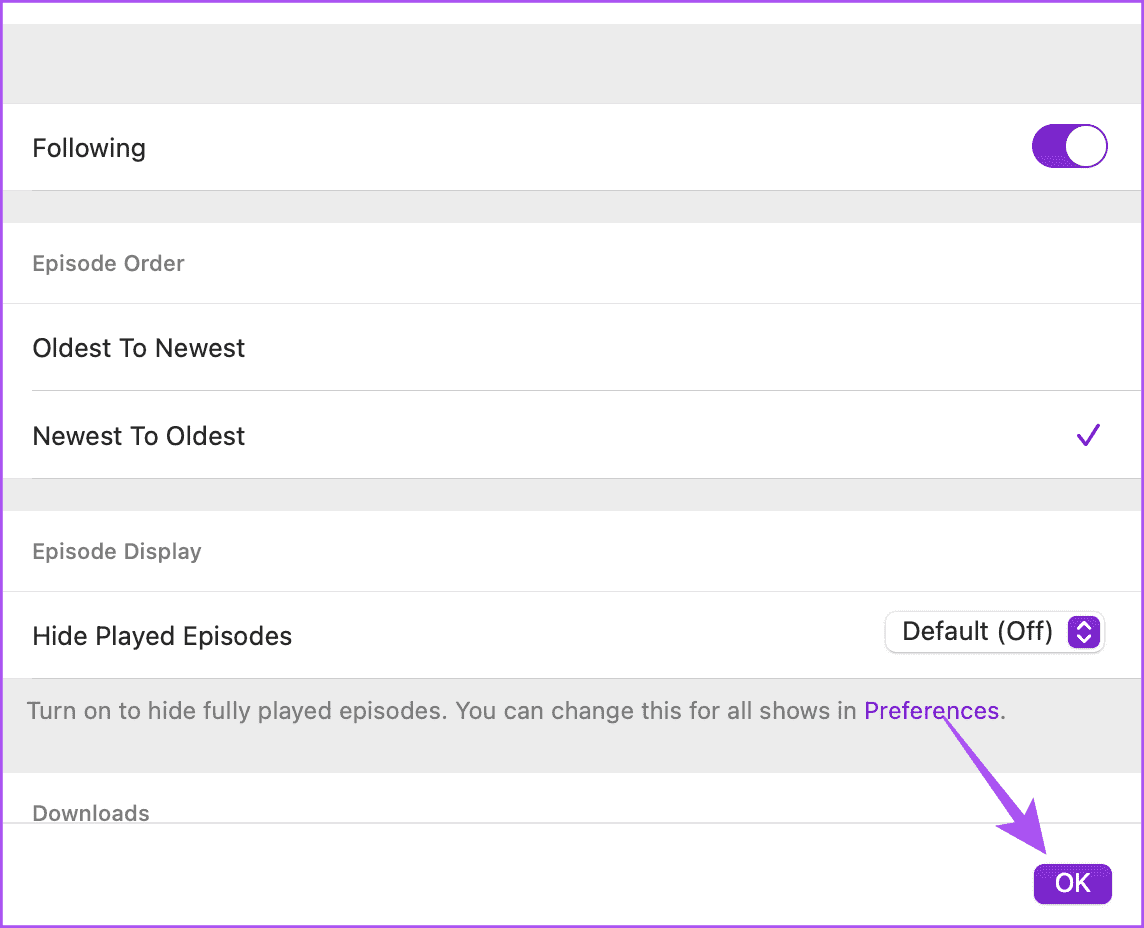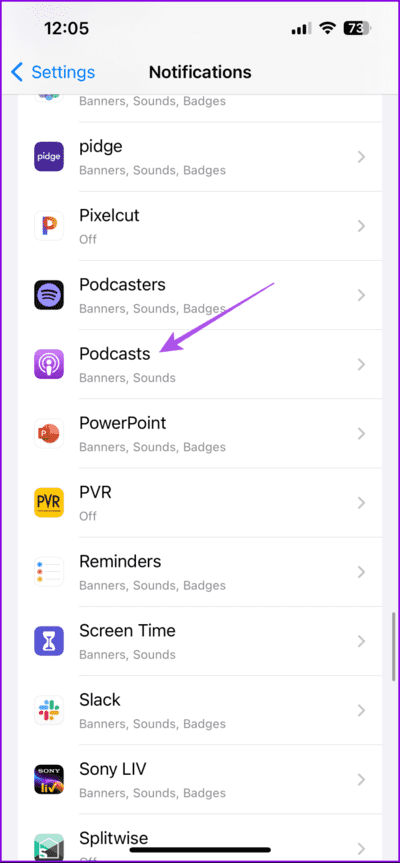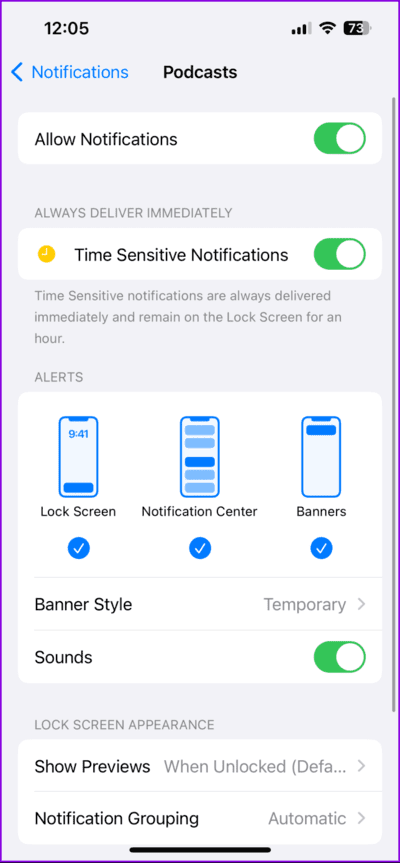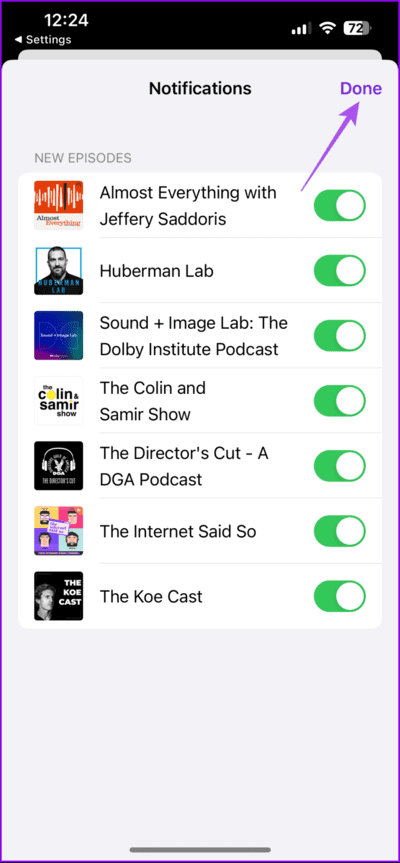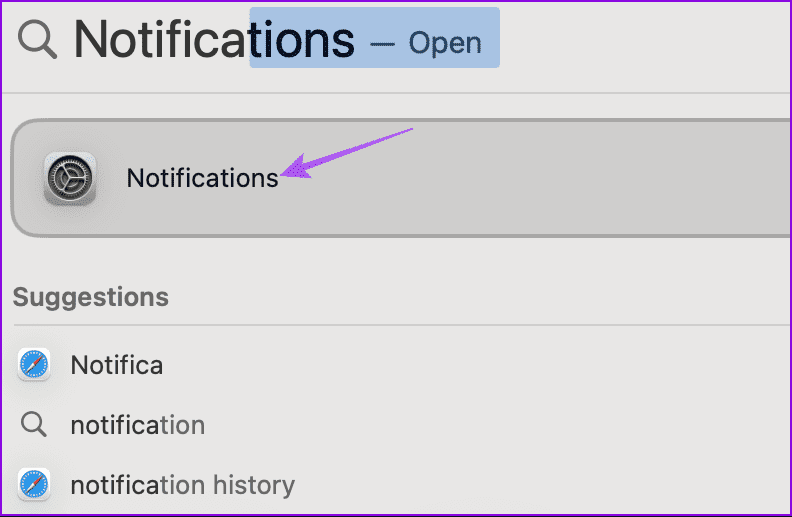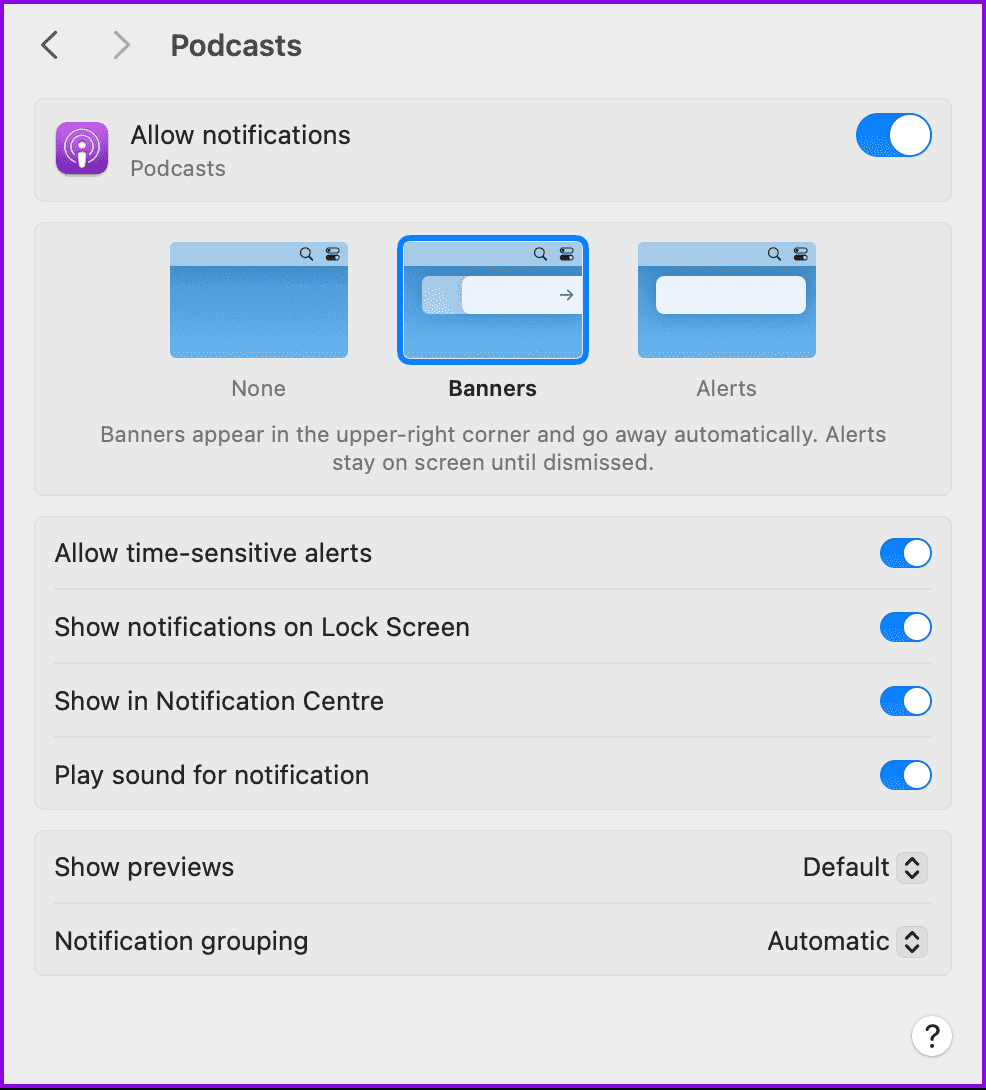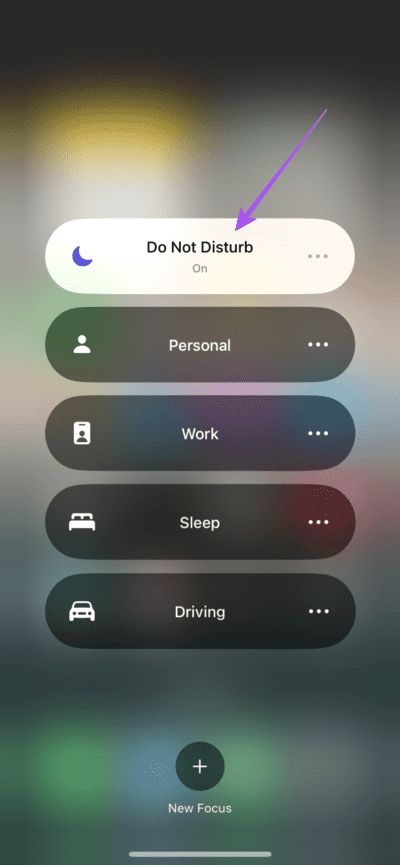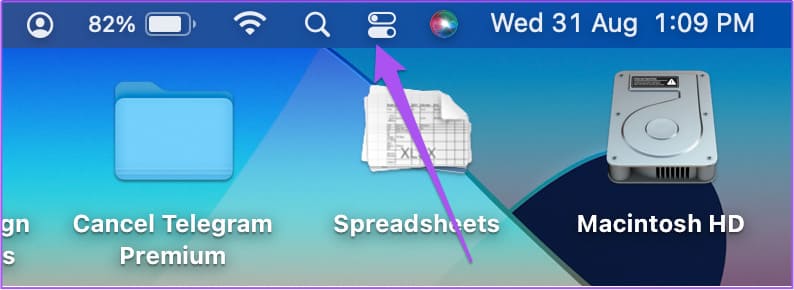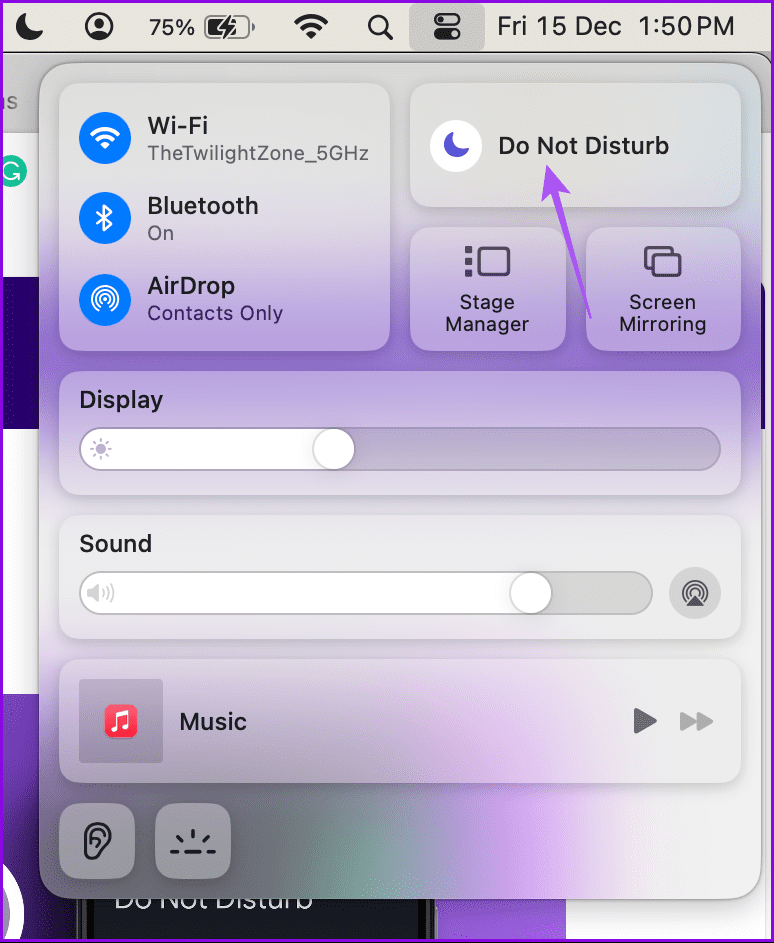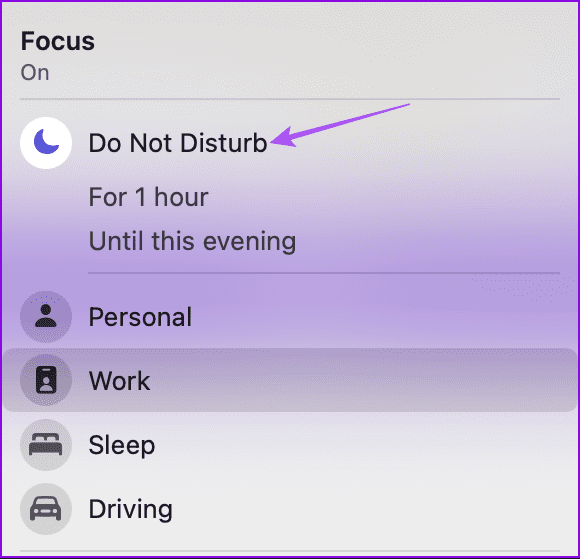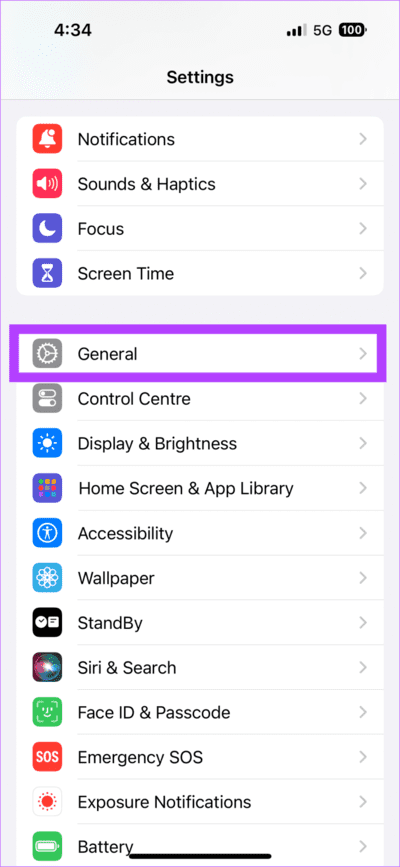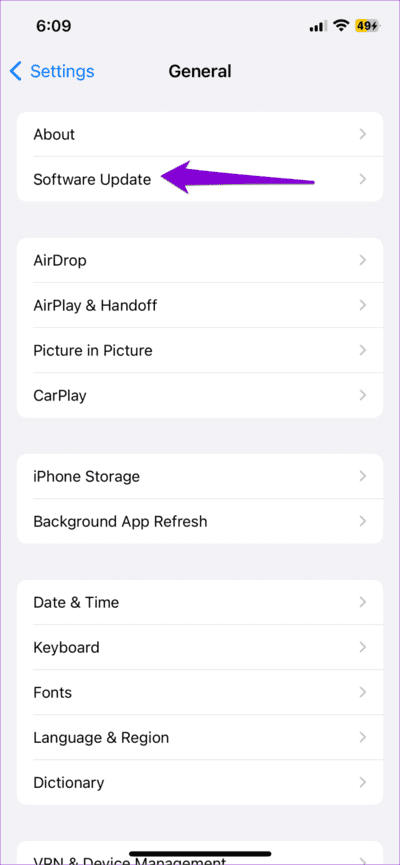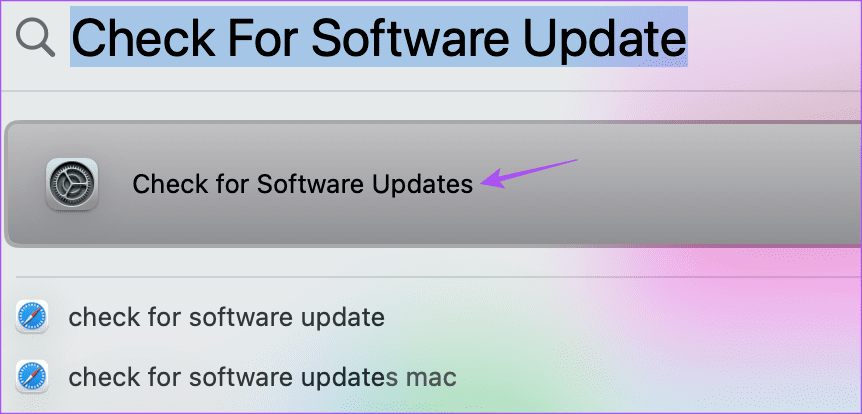Les 5 principaux correctifs pour les notifications des applications Podcast ne fonctionnent pas sur iPhone, iPad et Mac
L'application Apple Podcasts vous permet de suivre vos podcasts préférés et de recevoir des notifications pour les nouveaux épisodes. L'application Podcasts vous permet également de télécharger vos épisodes pour une écoute hors ligne. Cependant, quelques utilisateurs ont signalé des problèmes avec les invites de notification de l'application. En tant que tel, nous avons dressé une liste de solutions pour que les notifications de l'application Apple Podcasts ne fonctionnent pas.
Rien de tel que d’écouter immédiatement vos podcasts préférés. Cependant, si vous ne souhaitez pas ouvrir constamment L'application pour rechercher du nouveau contenu, lisez la suite. Notez que les solutions suivantes concernent iPhone, iPad et Mac.
1. Vérifiez si les notifications de podcasts sont activées
Si vous ne recevez pas de notifications de l'application Apple Podcasts, vous devez vérifier si celle-ci a été activée pour votre podcast. Voici comment.
sur votre iPhone ou iPad
Étape 1: Ouvrir une application Podcasts Sur un iPhone ou un iPad.
Étape 2: Cliquez sur Bibliothèque et sélectionnez Podcasts De qui vous ne recevez pas de notifications.
Passons à l'étape 3 : Clique sur Les trois points Dans le coin supérieur droit et sélectionnez Paramètres.
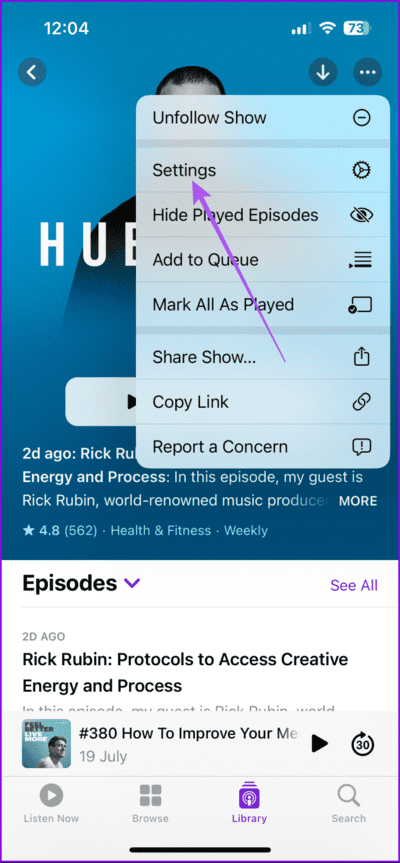
Étape 4: Assurez-vous d'activer Notifications. Puis appuyez sur Fait Dans le coin supérieur droit
Sur votre Mac
Étape 1: Clique sur Commande + barre d'espace Pour ouvrir recherche de projecteurs, Et tapez PodcastsEt appuyez sur Retour.
Étape 2: Cliquez Des offres Sous Bibliothèque Dans le menu de gauche.
Passons à l'étape 3 : Sélectionner Podcasts De qui vous ne recevez pas de notifications. Cliquez ensuite sur l'icône plus Parmi les options sur le côté droit.
Étape 4: Cliquez Paramètres.
Étape 5: Assurez-vous de suivre jusqu'au bout Podcast Pour recevoir tout Notifications. C'est en fait compréhensible parce que Podcast Inclus dans votre bibliothèque. Mais il vaut quand même mieux le confirmer.
Passons à l'étape 6 : Cliquez Fait pour la garde.
2. Vérifiez les paramètres de notification de l'application
Si les notifications ne fonctionnent toujours pas pour les podcasts Apple, vous devez maintenant vérifier les paramètres de notification de l'application sur votre appareil.
sur votre iPhone ou iPad
Étape 1Ouvrez une appli Paramètres Au Votre iPhone ou iPad.
Étape 2: Appuyez sur Notifications et sélectionnez Podcasts .
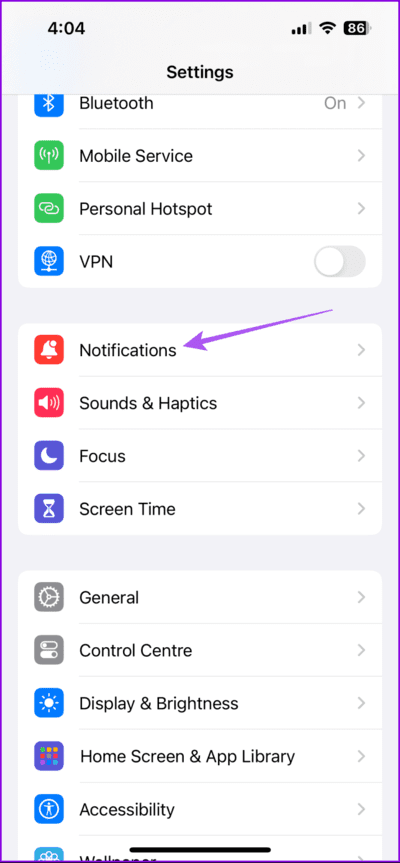
Passons à l'étape 3 : Assurez-vous que tous sont activés Notifications.
Étape 4: Faites défiler vers le bas et cliquez sur Paramètres Notifications de podcasts .
Étape 5: Assurez-vous d'activer Notifications Pour tous les fichiers Podcasts que vous suivez. Appuyez ensuite sur Terminé dans le coin supérieur droit pour confirmer.
Sur votre Mac
Étape 1: Clique sur Commande + barre d'espace Pour ouvrir recherche de projecteurs, Et tapez NotificationsEt appuyez sur Retour.
Étape 2: Sélectionner Podcasts De la liste Les applications.
Passons à l'étape 3 : Assurez-vous d'activer Toutes les notifications pour l'application Podcasts.
3. Perturber Ne pas déranger
Si vous mettez votre appareil Apple en mode NPD, vous ne recevrez probablement pas de notifications pour vos épisodes de podcast. Nous vous suggérons donc de désactiver Ne pas déranger sur votre iPhone, iPad ou Mac.
sur votre iPhone ou iPad
Étape 1: Faites glisser votre doigt depuis le coin supérieur droit pour accéder au Centre de contrôle.
Étape 2: Appui long sur une icône Mode de mise au point Et presse Ne pas déranger Pour le désactiver.
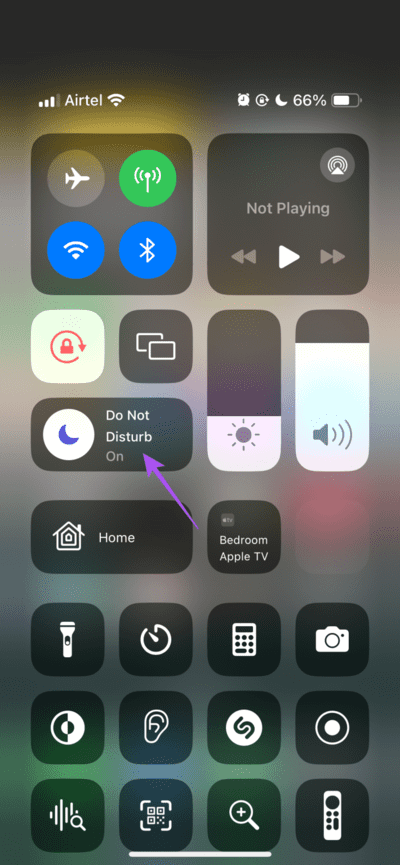
Sur votre Mac
Étape 1: Cliquez icône du centre de contrôle Dans le coin supérieur droit de la barre de menu.
Étape 2: Clique sur ne pas déranger.
Passons à l'étape 3 : Sélectionner Pas Tracas à nouveau pour le désactiver.
Vous pouvez également vous référer à notre article si la fonction Ne pas déranger est activée automatiquement sur votre iPhone.
4. Désactivez le mode faible consommation
L'activation du mode faible consommation pour économiser la batterie peut empêcher votre appareil de recevoir des notifications. Nous vous suggérons d'essayer de le désactiver et de voir si cela fonctionne pour vous. Vous pouvez vous référer à nos articles sur l'utilisation du mode faible consommation sur les appareils Android. iPhone / iPad وMac. Les étapes décrites dans l'article vous aideront également à désactiver la fonctionnalité sur votre appareil respectif.
5. Mettez à jour l'application Podcasts
Si aucune des solutions ne fonctionne encore, vous devez installer la dernière version de l'application Podcasts. Vous pouvez le faire en installant une nouvelle mise à jour logicielle pour votre appareil Apple.
sur votre iPhone ou iPad
Étape 1Ouvrez une appli Paramètres Et presse Public.
Étape 2: Clique sur Mise à jour du logiciel Installez-le si une mise à jour est disponible.
Une fois terminé, vérifiez si le problème est résolu.
Sur votre Mac
Étape 1: Clique sur Commande + barre d'espace Pour ouvrir recherche de projecteurs, Et tapez Vérifiez les mises à jour logicielles, Puis appuyez sur Retour.
Étape 2: Si disponible تحديثTéléchargez et installez-le.
Une fois terminé, vérifiez si le problème est résolu.
Soyez informé des nouveaux épisodes
Ces solutions vous aideront si les notifications de l'application Apple Podcasts ne fonctionnent pas sur votre iPhone, iPad ou Mac. Vous pouvez également en apprendre davantage sur Comment transférer des fichiers de podcast privés Transférez de l'iPhone vers iTunes sur un PC Windows en toute transparence. Faites-nous savoir si les solutions ci-dessus ont résolu votre problème dans les commentaires ci-dessous.